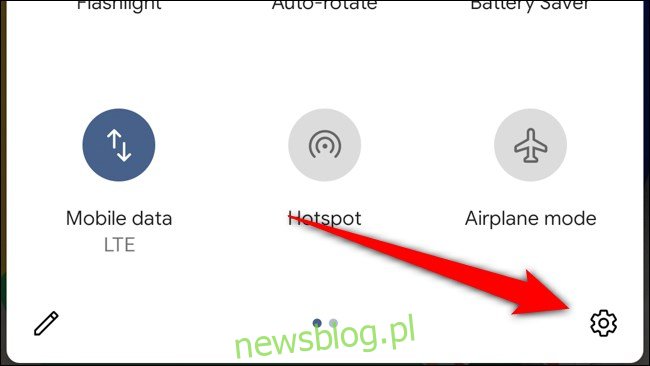Funkcja Face Unlock Google w Pixel 4 i Pixel 4 XL automatycznie pomija ekran blokady po uwierzytelnieniu Twojej tożsamości. Niestety oznacza to, że nie możesz sprawdzić powiadomień przed wejściem na telefon. Oto jak wyłączyć funkcję Skip Lock Screen.
Rozpocznij od przejścia do menu Ustawienia słuchawki. Najłatwiej to zrobić, przesuwając palcem w dół po ekranie głównym, aby wyświetlić obszar powiadomień, a następnie ponownie przesuwając w dół, aby uzyskać dostęp do szybkich kafelków. Następnie dotknij ikony koła zębatego, aby wejść do menu Ustawienia.
Możesz też przesunąć palcem w górę na ekranie głównym i otworzyć aplikację „Ustawienia” z szuflady aplikacji.
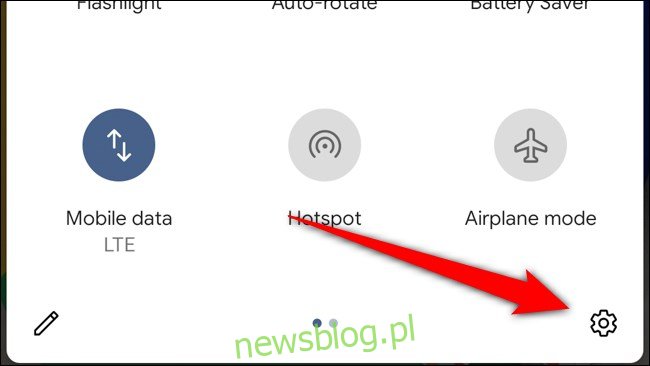
Przewiń w dół i wybierz opcję „Bezpieczeństwo”.
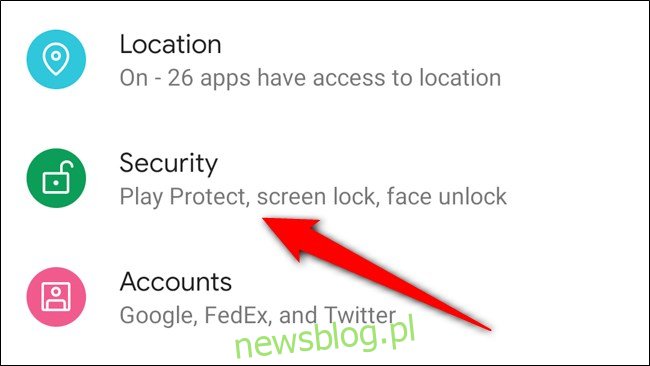
Teraz znajdź i dotknij „Face Unlock” w sekcji Device Security. Musisz się uwierzytelnić, korzystając z dowolnej formy zabezpieczenia ekranu blokady, którą skonfigurowałeś (hasło, kod PIN lub wzór).
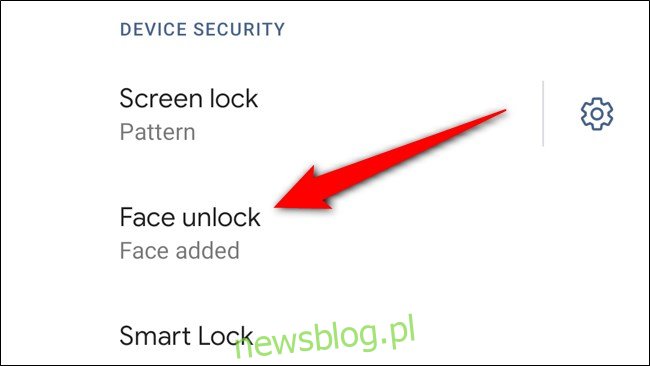
Na koniec wyłącz opcję „Pomiń ekran blokady”.
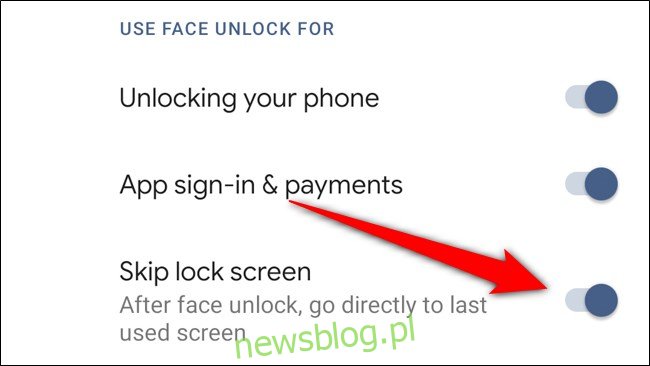
Gdy funkcja Skip Lock Screen jest wyłączona, musisz przesunąć palcem w górę po ekranie blokady, aby wejść na Google Pixel 4 lub Pixel 4 XL. Chociaż usuwa prawie natychmiastowy proces odblokowywania, możesz teraz przeglądać powiadomienia i wchodzić z nimi w interakcję bez całkowitego wskakiwania do telefonu.